Hur man får vissa kontakter att ringa på tyst Android

Om du vill få kontakter att ringa på tyst på din Android, justera bara Stör ej-undantag för favoritkontakter. Detaljer i artikeln.
Även om du kan behöva lite extra integritetsskydd som ett VPN när du surfar på internet, bör inkognitoläge (tillgängligt på alla webbläsare) hjälpa dig med din sökhistorik. Om du inte vill spara webbsidor under din surfsession är det här läget rätt väg att gå. Självklart, om det är vad du vill. Vissa iOS-användare undrade hur man stänger av inkognitoläget på iPhone eftersom de slog på det av misstag. Vi förklarar hur du gör detta i Safari och Chrome för iOS nedan.
Innehållsförteckning:
Hur inaktiverar jag inkognitoläget på min iPhone?
1. Stäng av Chromes inkognitoläge på iOS
Att stänga av inkognitoläget på Chrome för iOS är inte samma sak som Android. Appens användargränssnitt är lite annorlunda och om du gick över från Android till iOS kan saker och ting bli lite förvirrande. Det är gjort så att det liknar Safari. Men oroa dig inte, att växla mellan vanliga paneler, inkognito- och Senaste paneler är ganska intuitivt. För att växla mellan dessa alternativ måste du trycka på flikikonen längst ned i fältet och glida åt vänster och bort från inkognitoläget.
Så här inaktiverar du inkognitoläge i Chrome för iOS:
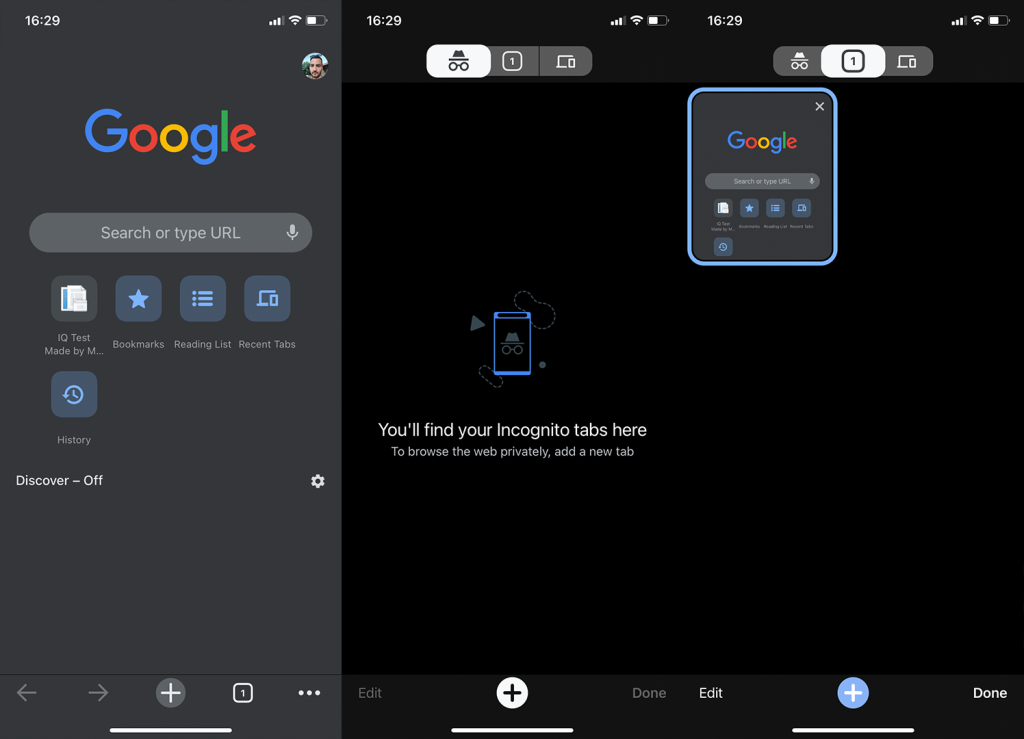
Det är allt. Du kan aktivera inkognitoläget igen från samma meny eller från menyn med tre punkter.
2. Stäng av inkognitoläget i Safari
Att stänga av inkognitoläget i Safari liknar Chrome för iOS med en liten skillnad. Du kommer att se en rullgardinsmeny som bör erbjuda ett alternativ att välja en vanlig startsida eller privat surfning. Om du väljer Privat kommer alla nya flikar du öppnar att vara i Privat (inkognitoläge). För att inaktivera detta, allt du behöver göra är att välja alternativet Startsida. Du kan konfigurera startsidan och andra inställningar i Safari-inställningarna.
Så här stänger du av privat läge i Safari:
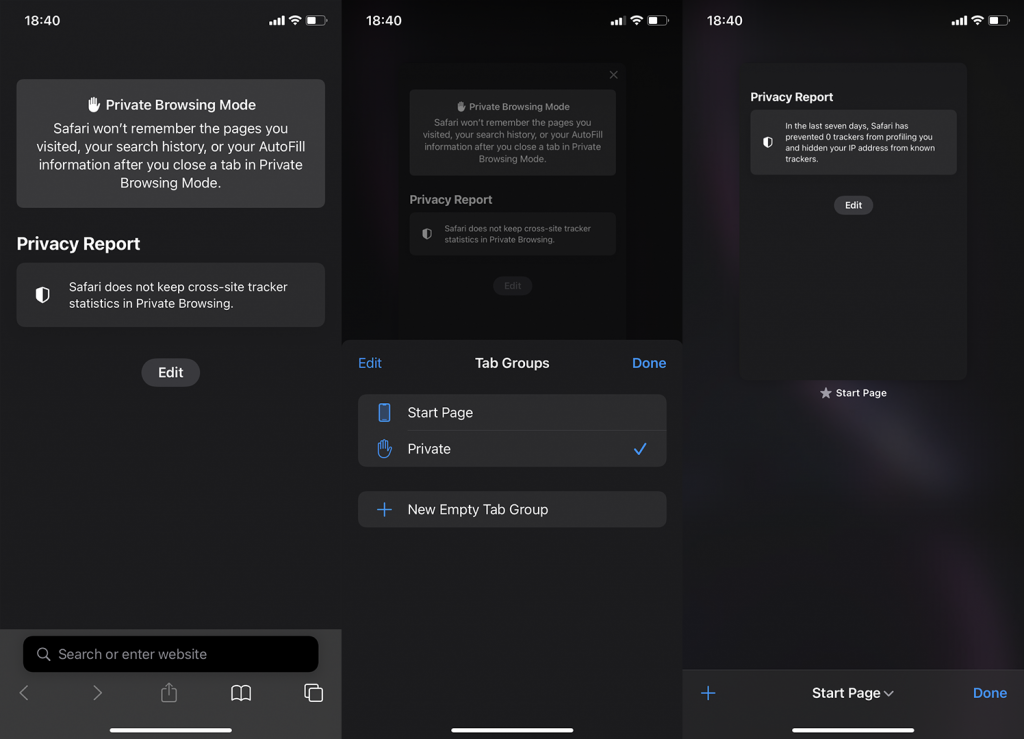
Och med det sagt kan vi avsluta den här artikeln. Tack för att du läser och dela gärna dina tankar, frågor eller förslag med oss i kommentarsfältet nedan. Som alltid ser vi fram emot att höra från dig.
Öppna appen Inställningar. Det är en grå kugghjulsikon på en av dina hemskärmssidor.
Tryck på Skärmtid . Den har en lila och vit timglasikon.
Tryck på Innehålls- och sekretessbegränsningar . Om du har ställt in begränsningar tidigare kommer du att bli ombedd att ange ditt skärmtidslösenord. Om du inte har gjort det kommer du direkt till begränsningssidan.
Tryck på reglaget bredvid "Innehålls- och sekretessbegränsningar" om det behövs. Om du inte har ställt in begränsningar tidigare måste du aktivera funktionen nu.
Tryck på Innehållsbegränsningar .
Tryck på Web Content .
Tryck på Begränsa webbplatser för vuxna . En bock visas bredvid alternativet. Du är klar! Det kommer inte längre att finnas ett privat alternativ i Safari.
Om du vill få kontakter att ringa på tyst på din Android, justera bara Stör ej-undantag för favoritkontakter. Detaljer i artikeln.
Om dina Android-appar fortsätter att stängas oväntat behöver du inte leta längre. Här kommer vi att visa dig hur du fixar det i några enkla steg.
Om röstmeddelandeavisering inte försvinner på Android, rensa lokal data, avinstallera appuppdateringar eller kontrollera aviseringsinställningarna.
Om Android-tangentbordet inte visas, se till att återställa appen genom att rensa lokal data, avinstallera dess uppdateringar eller inaktivera gester.
Om du inte kan öppna e-postbilagor på Android, ladda ner bilagan och appar som kan öppna den och försök igen. Återställ också Gmail eller använd PC.
Om du får felet Problem med att ladda widgeten på Android rekommenderar vi att du tar bort och lägger till widgeten igen, kontrollerar behörigheter eller rensar cacheminnet.
Om Google Maps inte pratar i Android och du inte hör instruktionerna, se till att rensa data från appen eller installera om appen.
Instruktioner för att ändra hårfärg med PicsArt på din telefon. För att enkelt och enkelt ändra hårfärgen på dina foton, här inbjuder vi dig att följa med.
LDPlayer: Android Emulator för Windows PC & Laptop, LDPlayer är en gratis Android-emulator på datorn. Oavsett om du är en dator eller bärbar dator är LDPlayer fortfarande tillgänglig
Om Gmail för Android inte skickar e-post, kontrollera mottagarnas inloggningsuppgifter och serverkonfiguration, rensa appens cacheminne och data eller installera om Gmail.








